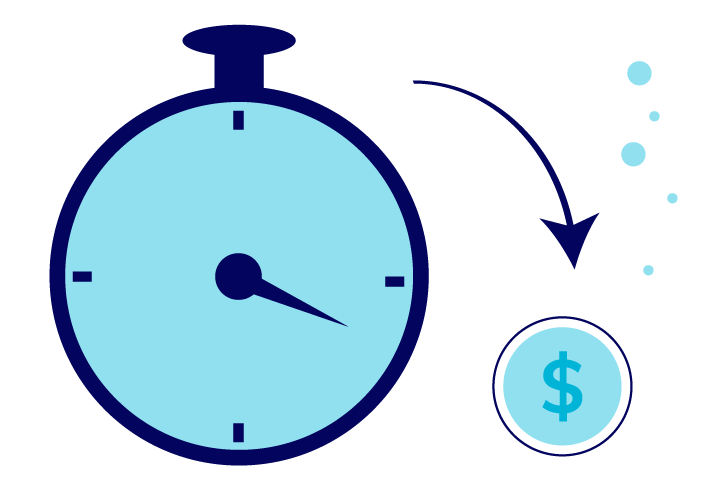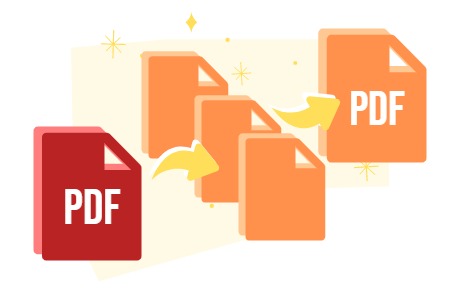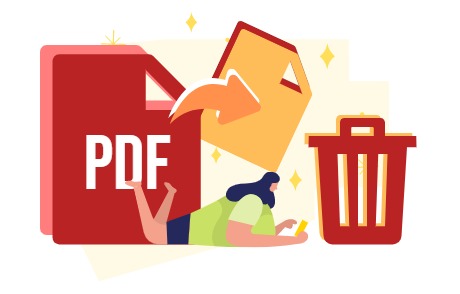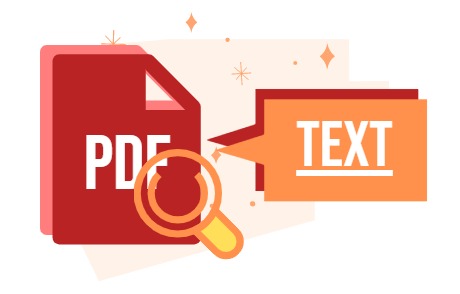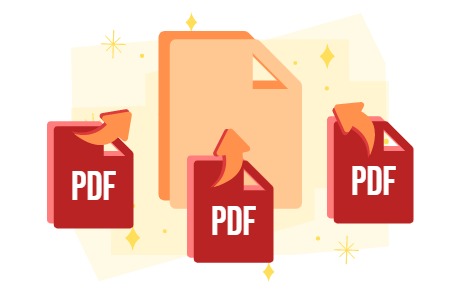Home » PDF Editing » Page 2
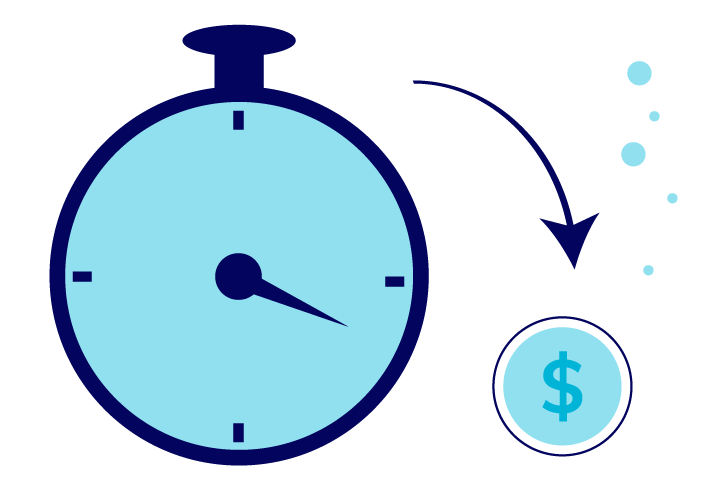
處理許多硬拷貝文檔或文本圖像可能會非常痛苦,這就是您需要使用 OCR 的原因。那麼,OCR 是什麼?OCR 是將不可編輯的數字副本轉換為可編輯的文本文檔的過程,稱為OCR。無需手動重新輸入即可更改照片和 PDF 中的文本。它是一個程序,可以快速將這些文件轉換為可以編輯的文本版本。例如,當您收到註冊表單的電子圖像時,使用光學字符識別 (OCR)將其轉換為完全可編輯的文件,以便快速更新其文本。如果您想將任何數字圖像轉換為可編輯文件, 現在您可以使用VP 在線 PDF 編輯器! 讓我們深入了解為什麼我們應該在工作中使用 OCR! 1. 節省時間和金錢 通過減少文書工作,OCR 技術可為您節省大量時間和金錢。事實上,企業處理的大部分數據仍然在紙面上。搜索和歸檔紙質文件將佔用大量的人力和時間,這可能是極其低效的。最好的解決辦法是掃描所有的紙質文件,並立即將它們變成數字數據。 2. 節省空間 毫無疑問,將紙質文檔掃描到您的數據庫後,紙質文檔將不再有任何用處。您可以騰出大量以前被成堆的紙質文檔佔用的辦公空間。在 OCR 的幫助下,您可以將所有紙質文檔數字化並釋放辦公室的一些空間。 3. 簡化編輯 OCR 將使您的業務運營更加靈活。由於更改是不可避免的,您永遠不知道您手頭的文件是否已過時……但使用 OCR,您始終可以將那些不可變的文件轉換為可編輯的文本文檔,並即時更新那些過時的文檔。這意味著如果您需要對文檔進行更改,您不必從頭開始。相反,您只能更改需要改進的部分。 4. 使您的文件可搜索 紙質文檔和文本圖像中包含的信息不可搜索或編輯。這種類型的信息肯定會對您定位特定信息的能力產生負面影響並減慢您的工作流程。OCR 技術允許您將凍結的信息轉換為可搜索的數據。這意味著 OCR 允許您在文檔中找到可以復制並粘貼到其他應用程序中的特定信息。 5.避免人為錯誤 只要你是人類,你就會犯錯誤。從技術上講,錯誤在工作中是不可避免的,因此最好在更改內容時始終有其他選擇。OCR 不僅可以讓您編輯和搜索不可變的文檔,還可以檢測不正確或打印錯誤的數據。因此,可以使用 OCR 技術主動解決所有人為錯誤,因為它可以避免錯誤。 現在您的辦公桌上是否有一堆多餘的紙質文件?利用 OCR 技術將它們數字化為可編輯的數據。這是試用我們的VP 在線 PDF 編輯器的機會,您可以掃描任意數量的文本圖像!它完全免費且方便! Facebook平特雷斯特推特領英WhatsApp的電子郵件分享
continue reading →

某些 PDF 內容可能包含超鏈接作為進一步閱讀或參考。除了添加超鏈接,我們還可以通過 Visual Paradigm Online PDF Editor 從 PDF 中刪除超鏈接。在本文中,我們將向您展示如何做到這一點。 閱讀更多:如何插入 PDF 的超鏈接 如何刪除PDF中的超鏈接 https://www.youtube.com/watch?v=NelahSrhRGY&width=854&height=480 登錄我們的工作區,單擊 儀表板上的Apps-PDF 。 之後,單擊導入 以上傳我們的 PDF。 將 PDF 上傳到頁面。我們也可以直接將文檔拖放到頁面上。 在我們的 PDF 中,突出顯示獲得我們要刪除的超鏈接的文本。然後,轉到設置面板,文本,然後單擊插入鏈接。 清除 URL,然後按應用確認。 打開 PDF 時,文本上沒有超鏈接。 更多關於 VP Online PDF Tools 將 PDF 轉換為 MS Word 文檔 https://blog.visual-paradigm.com/how-to-convert-pdf-to-ms-word-document/ 在 iPhone 上將 PDF 轉換為 MS Word https://blog.visual-paradigm.com/how-to-convert-pdf-to-ms-word-on-iphone/ 將 PDF 轉換為 MS Excel https://blog.visual-paradigm.com/how-to-convert-pdf-to-ms-excel/ 在 iPhone 上將 PDF 轉換為 MS Excel https://blog.visual-paradigm.com/how-to-convert-pdf-to-ms-excel-on-iphone/ 將 PDF 轉換為 MS PowerPoint https://blog.visual-paradigm.com/how-to-convert-pdf-to-ms-powerpoint/ 如何在 iPhone 上將 PDF 轉換為 MS PowerPoint https://blog.visual-paradigm.com/how-to-convert-pdf-to-ms-powerpoint-on-iphone/ 將 PDF 轉換為 HTML https://blog.visual-paradigm.com/how-to-convert-pdf-to-html/ 將 PDF 轉換為圖像 https://blog.visual-paradigm.com/how-to-convert-pdf-to-images/ 如何在 iPhone 上編輯 PDF https://blog.visual-paradigm.com/how-to-edit-pdf-on-iphone/…
continue reading →

當我們想在我們的 PDF 中列出參考或指向進一步閱讀時,我們可以插入一個超鏈接。然後,讀者可以通過點擊這些關鍵詞訪問該網站。使用VP Online PDF Editor,我們可以通過幾個步驟插入鏈接的內容。在本文中了解更多信息! 如何在 PDF 中插入超鏈接 https://www.youtube.com/watch?v=nJVsxxODb9M&width=854&height=480 登錄我們的工作區後,單擊 Apps-PDF以查看我們的 PDF 工具。 然後,單擊導入以上傳我們的 PDF。 將 PDF 上傳到頁面。我們也可以直接將文檔拖放到頁面上。 在我們的 PDF 中,突出顯示我們要插入超鏈接的文本,然後轉到設置面板、文本,然後單擊插入鏈接。 之後,我們可以將 URL 拖到它,或者與我們工作區中的其他圖表或設計鏈接,我們也可以與我們的 Google+ 鏈接。 單擊應用以確認更改。 然後,我們可以選擇將 PDF 共享為數字翻書,或者將它們導出為新的 PDF 並與他人共享。 更多關於 VP Online PDF Tools 將 PDF 轉換為 MS Word 文檔 https://blog.visual-paradigm.com/how-to-convert-pdf-to-ms-word-document/ 在 iPhone 上將 PDF 轉換為 MS Word https://blog.visual-paradigm.com/how-to-convert-pdf-to-ms-word-on-iphone/ 將 PDF 轉換為 MS Excel https://blog.visual-paradigm.com/how-to-convert-pdf-to-ms-excel/ 在 iPhone 上將 PDF 轉換為 MS Excel https://blog.visual-paradigm.com/how-to-convert-pdf-to-ms-excel-on-iphone/ 將 PDF 轉換為 MS PowerPoint https://blog.visual-paradigm.com/how-to-convert-pdf-to-ms-powerpoint/ 如何在 iPhone 上將 PDF 轉換為 MS PowerPoint https://blog.visual-paradigm.com/how-to-convert-pdf-to-ms-powerpoint-on-iphone/ 將 PDF 轉換為 HTML https://blog.visual-paradigm.com/how-to-convert-pdf-to-html/ 將 PDF 轉換為圖像 https://blog.visual-paradigm.com/how-to-convert-pdf-to-images/ 如何在 iPhone 上編輯 PDF…
continue reading →

如果上傳PDF文件有限製或者我們需要存儲大量文件,那麼有一個方便的工具來壓縮PDF對我們來說很重要。VP Online 是您通過幾個步驟支持在線 PDF 壓縮的最佳選擇之一。讓我們看看如何在這篇文章中做到這一點! 如何壓縮PDF https://www.youtube.com/watch?v=G3z18eFeBM4&width=854&height=480 將 PDF 上傳到工作區 登錄我們的工作區後,轉到Apps-PDF 並 單擊 Tools 下 的Compress PDF。 上傳PDF到工具,我們也可以直接把PDF拖拽到裡面。 之後,選擇壓縮級別: - 常規(文件大小最大的最佳質量) - 基本(文件大小中等的高質量) - 強(文件大小最小的中等質量) 讓我們以最小的文件大小為例。相冊從 31.1MB壓縮到 9.3MB (70.2%)。 將 PDF 下載到您的設備後,您還可以重命名 PDF 以滿足您的需要。 我們還可以 通過右下角的按鈕編輯我們的 PDF 並將 PDF 轉換為數字動畫書。 打開 PDF 時,我們可以看到即使它被強壓縮,內容看起來仍然非常清晰和高質量。 更多關於 VP Online PDF Tools 將 PDF 轉換為 MS Word 文檔 https://blog.visual-paradigm.com/how-to-convert-pdf-to-ms-word-document/ 在 iPhone 上將 PDF 轉換為 MS Word https://blog.visual-paradigm.com/how-to-convert-pdf-to-ms-word-on-iphone/ 將 PDF 轉換為 MS Excel https://blog.visual-paradigm.com/how-to-convert-pdf-to-ms-excel/ 在 iPhone 上將 PDF 轉換為 MS Excel https://blog.visual-paradigm.com/how-to-convert-pdf-to-ms-excel-on-iphone/ 將 PDF 轉換為 MS PowerPoint https://blog.visual-paradigm.com/how-to-convert-pdf-to-ms-powerpoint/ 如何在 iPhone 上將 PDF 轉換為 MS PowerPoint https://blog.visual-paradigm.com/how-to-convert-pdf-to-ms-powerpoint-on-iphone/ 將 PDF 轉換為 HTML https://blog.visual-paradigm.com/how-to-convert-pdf-to-html/ 將 PDF 轉換為圖像 https://blog.visual-paradigm.com/how-to-convert-pdf-to-images/…
continue reading →

PDF是我們非常常用的文件格式。VP Online PDF 支持PDF在線編輯,如合併、拆分等。我們也可以直接通過PDF工具重新排序,而不是通過內容編輯器編輯PDF。讓我們看看如何在本文中做到這一點。 如何在 PDF 中重新排序頁面 https://www.youtube.com/watch?v=NMIuHtTuor0&width=854&height=480 將 PDF 上傳到工作區 登錄我們的工作區後,我們可以對Apps-PDF進行操作,然後單擊Tools下的Reorder PDF Pages。 上傳PDF到工具,我們也可以直接把PDF拖拽到裡面。 PDF 上的所有頁面都列在頁面上,然後我們可以拖放以重新排序。 完成後,單擊Apply Changes。 將 PDF 下載到我們的設備。我們還可以重命名 PDF 以滿足我們的需要。 我們還可以通過右下角的按鈕編輯我們的 PDF並將PDF 轉換為數字動畫書。 更多關於 VP Online PDF Tools 將 PDF 轉換為 MS Word 文檔 https://blog.visual-paradigm.com/how-to-convert-pdf-to-ms-word-document/ 在 iPhone 上將 PDF 轉換為 MS Word https://blog.visual-paradigm.com/how-to-convert-pdf-to-ms-word-on-iphone/ 將 PDF 轉換為 MS Excel https://blog.visual-paradigm.com/how-to-convert-pdf-to-ms-excel/ 在 iPhone 上將 PDF 轉換為 MS Excel https://blog.visual-paradigm.com/how-to-convert-pdf-to-ms-excel-on-iphone/ 將 PDF 轉換為 MS PowerPoint https://blog.visual-paradigm.com/how-to-convert-pdf-to-ms-powerpoint/ 如何在 iPhone 上將 PDF 轉換為 MS PowerPoint https://blog.visual-paradigm.com/how-to-convert-pdf-to-ms-powerpoint-on-iphone/ 將 PDF 轉換為 HTML https://blog.visual-paradigm.com/how-to-convert-pdf-to-html/ 將 PDF 轉換為圖像 https://blog.visual-paradigm.com/how-to-convert-pdf-to-images/ 如何在 iPhone 上編輯 PDF https://blog.visual-paradigm.com/how-to-edit-pdf-on-iphone/ 如何合併 PDF https://blog.visual-paradigm.com/how-to-merge-pdfs/ 如何在…
continue reading →
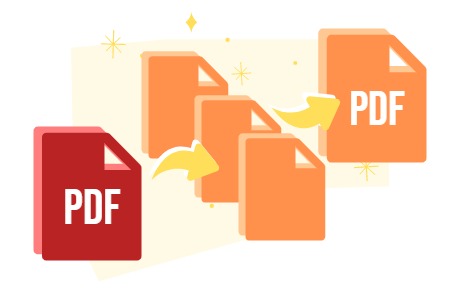
當我們想從 PDF 中選擇特定頁面,然後將它們另存為新頁面時,VP Online PDF Tool 是我們這樣做的方便工具。在本視頻中,我們將向您展示如何通過幾個步驟從 PDF 中提取頁面。現在就試試吧! 如何從PDF中提取頁面 https://www.youtube.com/watch?v=X0hKs-MnMKY&width=854&height=480 將 PDF 上傳到工作區 在我們的工作區中,單擊儀表板下的 Apps-PDF。 之後,單擊Tools下的Extract PDF Pages。 上傳PDF到工具,我們也可以直接把PDF拖拽到裡面。 所有頁面都會在頁面上列出,選擇你需要的頁面。 所選頁面的右下角將有一個勾號圖標。 完成後,按提取開始該過程。 將提取的 PDF 下載到您的設備,您也可以在下載前對其進行重命名。 我們還可以通過右下角的按鈕編輯我們的 PDF 並將 PDF 轉換為數字動畫書。 更多關於 VP Online PDF Tools 將 PDF 轉換為 MS Word 文檔 https://blog.visual-paradigm.com/how-to-convert-pdf-to-ms-word-document/ 在 iPhone 上將 PDF 轉換為 MS Word https://blog.visual-paradigm.com/how-to-convert-pdf-to-ms-word-on-iphone/ 將 PDF 轉換為 MS Excel https://blog.visual-paradigm.com/how-to-convert-pdf-to-ms-excel/ 在 iPhone 上將 PDF 轉換為 MS Excel https://blog.visual-paradigm.com/how-to-convert-pdf-to-ms-excel-on-iphone/ 將 PDF 轉換為 MS PowerPoint https://blog.visual-paradigm.com/how-to-convert-pdf-to-ms-powerpoint/ 如何在 iPhone 上將 PDF 轉換為 MS PowerPoint https://blog.visual-paradigm.com/how-to-convert-pdf-to-ms-powerpoint-on-iphone/ 將 PDF 轉換為 HTML https://blog.visual-paradigm.com/how-to-convert-pdf-to-html/ 將 PDF 轉換為圖像 https://blog.visual-paradigm.com/how-to-convert-pdf-to-images/ 如何在 iPhone 上編輯 PDF https://blog.visual-paradigm.com/how-to-edit-pdf-on-iphone/ 如何合併…
continue reading →

PDF 是一種方便的數據存儲格式。有時,我們可能希望將 PDF 拆分為多個文件以便更好地集中註意力。VP Online PDF 工具可以幫助您通過幾個步驟來完成。在本文中查看如何操作並立即嘗試! 如何將PDF拆分為多個文件 https://www.youtube.com/watch?v=fRBGWoyfMcQ&width=854&height=480 將 PDF 上傳到工作區 進入我們的工作區後,點擊 Apps-PDF,然後點擊Tools下的Split PDF Pages。 上傳PDF,我們也可以直接將文件拖放到頁面中。 拆分 PDF PDF 的所有頁面都將顯示在編輯器上。 我們可以看到頁面之間有剪刀,點擊它們可以將PDF剪切成多個部分。 完成後,單擊頁面底部的拆分 。 將壓縮文件下載到您的設備,我們也可以重命名它。 解壓文件夾,我們可以看到裡面放了PDF。 更多關於 VP Online PDF Tools 將 PDF 轉換為 MS Word 文檔 https://blog.visual-paradigm.com/how-to-convert-pdf-to-ms-word-document/ 在 iPhone 上將 PDF 轉換為 MS Word https://blog.visual-paradigm.com/how-to-convert-pdf-to-ms-word-on-iphone/ 將 PDF 轉換為 MS Excel https://blog.visual-paradigm.com/how-to-convert-pdf-to-ms-excel/ 在 iPhone 上將 PDF 轉換為 MS Excel https://blog.visual-paradigm.com/how-to-convert-pdf-to-ms-excel-on-iphone/ 將 PDF 轉換為 MS PowerPoint https://blog.visual-paradigm.com/how-to-convert-pdf-to-ms-powerpoint/ 如何在 iPhone 上將 PDF 轉換為 MS PowerPoint https://blog.visual-paradigm.com/how-to-convert-pdf-to-ms-powerpoint-on-iphone/ 將 PDF 轉換為 HTML https://blog.visual-paradigm.com/how-to-convert-pdf-to-html/ 將 PDF 轉換為圖像 https://blog.visual-paradigm.com/how-to-convert-pdf-to-images/ 如何在 iPhone 上編輯 PDF https://blog.visual-paradigm.com/how-to-edit-pdf-on-iphone/ 如何合併 PDF https://blog.visual-paradigm.com/how-to-merge-pdfs/ 如何在 PDF 上執行 OCR https://blog.visual-paradigm.com/how-to-perform-ocr-on-a-pdf/ 如何使用…
continue reading →
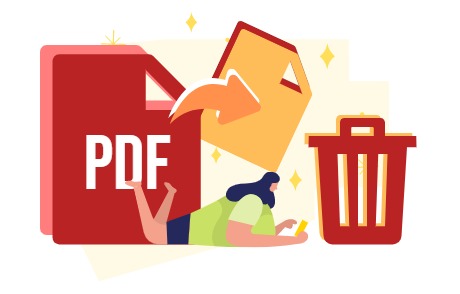
通過 VP Online PDF Tools 編輯 PDF 頁面以滿足您的需求!它是一款支持在線 PDF 編輯的專業工具,例如重新排序頁面、合併 PDF、將 PDF 拆分為多個文件等。在本文中,我們將向您展示如何使用 PDF 工具從 PDF 中刪除頁面。 閱讀更多:在編輯器中從 PDF 中刪除頁面 如何使用 PDF 工具從 PDF 中刪除頁面 https://www.youtube.com/watch?v=QipVfTDIotc&width=854&height=480 將 PDF 上傳到工作區 在我們的工作區中,單擊 Apps-PDF,然後在Tools下選擇Delete PDF Pages。 將PDF上傳到頁面,我們也可以直接將PDF拖放到其中。 PDF 的頁面將被列出。 選擇要刪除的頁面,可以看到選中的頁面會有一個叉號。 確認更改後,單擊Apply Changes。 然後我們可以下載編輯後的文件。 我們還可以通過在線 PDF 編輯器編輯 PDF,並通過右下角的按鈕將 PDF 轉換為動畫書。 更多關於 VP Online PDF Tools 將 PDF 轉換為 MS Word 文檔 https://blog.visual-paradigm.com/how-to-convert-pdf-to-ms-word-document/ 在 iPhone 上將 PDF 轉換為 MS Word https://blog.visual-paradigm.com/how-to-convert-pdf-to-ms-word-on-iphone/ 將 PDF 轉換為 MS Excel https://blog.visual-paradigm.com/how-to-convert-pdf-to-ms-excel/ 在 iPhone 上將 PDF 轉換為 MS Excel https://blog.visual-paradigm.com/how-to-convert-pdf-to-ms-excel-on-iphone/ 將 PDF 轉換為 MS PowerPoint https://blog.visual-paradigm.com/how-to-convert-pdf-to-ms-powerpoint/ 如何在 iPhone 上將 PDF 轉換為 MS PowerPoint…
continue reading →
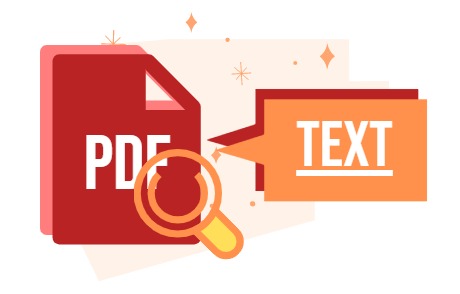
OCR 代表“光學字符識別”,是一種檢測圖像上的文本,然後將其轉換為可編輯版本的技術。將圖片形式的PDF上傳到VP Online時,OCR可以幫助我們檢測上面的文字,以便我們編輯PDF上的文字內容。讓我們在這篇文章中看看它是如何工作的! 如何在 PDF 上執行 OCR https://www.youtube.com/watch?v=uGzXoYsy3Dk&width=854&height=480 將 PDF 上傳到工作區 進入我們的工作區後,單擊 儀表板上的Apps-PDF ,然後按Import按鈕。 將 PDF 上傳到頁面。我們也可以直接將文檔拖放到頁面上。 加載後,我們可以在右下角看到一個彈出瀏覽器,告訴我們該工具正在對 PDF 執行 OCR。 在編輯器中,我們可以發現我們可以點擊並編輯它上面的文本。 原文將在上面顯示。 如果我們想撤消更改,我們可以單擊原始內容框上的Revert Change按鈕。 我們可以編輯文本的字體和顏色。自定義文本內容以滿足您的需求。 完成後,我們可以將其導出為新的 PDF,並與他人共享。 更多關於 VP Online PDF Tools 將 PDF 轉換為 MS Word 文檔 https://blog.visual-paradigm.com/how-to-convert-pdf-to-ms-word-document/ 在 iPhone 上將 PDF 轉換為 MS Word https://blog.visual-paradigm.com/how-to-convert-pdf-to-ms-word-on-iphone/ 將 PDF 轉換為 MS Excel https://blog.visual-paradigm.com/how-to-convert-pdf-to-ms-excel/ 在 iPhone 上將 PDF 轉換為 MS Excel https://blog.visual-paradigm.com/how-to-convert-pdf-to-ms-excel-on-iphone/ 將 PDF 轉換為 MS PowerPoint https://blog.visual-paradigm.com/how-to-convert-pdf-to-ms-powerpoint/ 如何在 iPhone 上將 PDF 轉換為 MS PowerPoint https://blog.visual-paradigm.com/how-to-convert-pdf-to-ms-powerpoint-on-iphone/ 將 PDF 轉換為 HTML https://blog.visual-paradigm.com/how-to-convert-pdf-to-html/ 將 PDF 轉換為圖像 https://blog.visual-paradigm.com/how-to-convert-pdf-to-images/ 如何在 iPhone 上編輯 PDF https://blog.visual-paradigm.com/how-to-edit-pdf-on-iphone/ 如何合併 PDF https://blog.visual-paradigm.com/how-to-merge-pdfs/ 如何在 PDF…
continue reading →
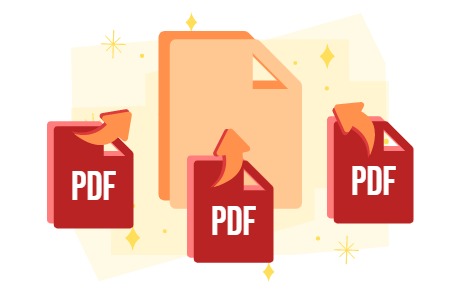
有時當我們想以更好的方式組織我們的作品時,我們可能想要合併我們的 PDF。VP Online 是一個有用的工具,您可以通過幾個步驟合併 PDF。在本文中,我們將向您展示如何做到這一點。 如何合併 PDF https://www.youtube.com/watch?v=x_zIX25aybw&width=854&height=480 將 PDF 上傳到工作區 進入我們的工作區後,點擊儀表板上的Apps-PDF,按Tools,然後點擊Merge PDF。 上傳PDF到頁面,我們也可以直接拖拽文件。 合併 PDF PDF預覽有兩種方式,當我們打開右上角的頁面模式時,我們可以預覽和編輯PDF所有頁面的順序。 我們可以拖放頁面以重新排序,然後單擊合併以開始該過程。 (當您想重新上傳 PDF 文件時,您可以點擊Start Over。) 完成後,將 PDF 下載到您的設備。 您還可以根據需要重命名 PDF。 此外,我們可以通過 VP Online 編輯 PDF,也可以通過下面的按鈕將 PDF 轉換為數字動畫書。 更多關於 VP Online PDF Tools 將 PDF 轉換為 MS Word 文檔 https://blog.visual-paradigm.com/how-to-convert-pdf-to-ms-word-document/ 在 iPhone 上將 PDF 轉換為 MS Word https://blog.visual-paradigm.com/how-to-convert-pdf-to-ms-word-on-iphone/ 將 PDF 轉換為 MS Excel https://blog.visual-paradigm.com/how-to-convert-pdf-to-ms-excel/ 在 iPhone 上將 PDF 轉換為 MS Excel https://blog.visual-paradigm.com/how-to-convert-pdf-to-ms-excel-on-iphone/ 將 PDF 轉換為 MS PowerPoint https://blog.visual-paradigm.com/how-to-convert-pdf-to-ms-powerpoint/ 如何在 iPhone 上將 PDF 轉換為 MS PowerPoint https://blog.visual-paradigm.com/how-to-convert-pdf-to-ms-powerpoint-on-iphone/ 將 PDF 轉換為 HTML https://blog.visual-paradigm.com/how-to-convert-pdf-to-html/ 將 PDF 轉換為圖像 https://blog.visual-paradigm.com/how-to-convert-pdf-to-images/ 如何在 iPhone…
continue reading →